联想电脑磁盘从GPT格式转换成MBR格式教程
1. 使用Windows 7光盘或者U盘引导,进入系统安装界面;
<center> </center>
</center> 2. 按Shift F10打开命令提示符;
<center>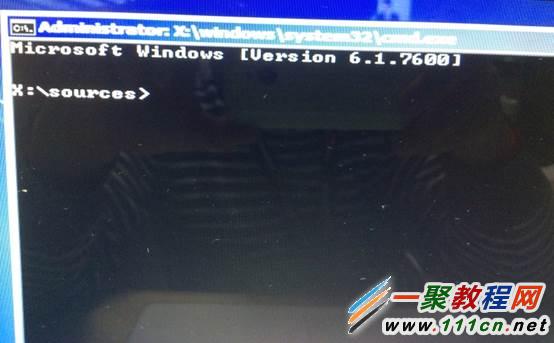 </center>
</center> 3. 输入”Diskpart”(不用输入引号,下同),并按回车,进入操作界面;
<center>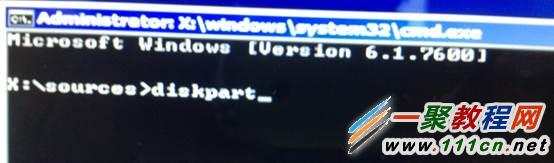 </center>
</center> 4. 输入:”list disk”,查看磁盘信息。注意看磁盘容量来选择。图中465G的Disk 0是硬盘,3852M的Disk 1是用于Win7安装的U盘;
<center> </center>
</center> 5. 输入:”select disk 0”,选择disk 0为当前操作的磁盘;
<center>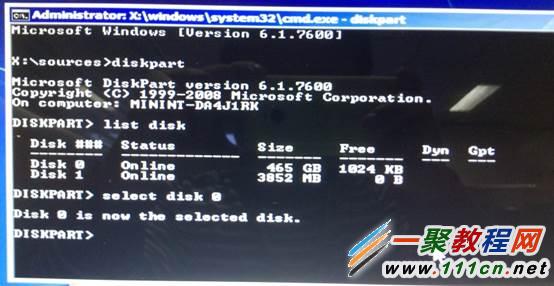 </center>
</center> 6. 输入:”Clean”,清空当前磁盘分区;
<center>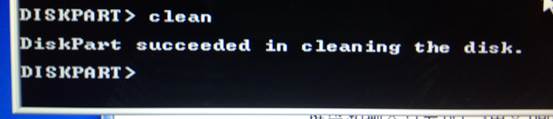 </center>
</center> 7. 输入:”convert mbr”,转换为MBR分区;
<center> </center>
</center> 8. 操作完成,关闭此命令提示符窗口,继续按照正常的方法安装Windows 7系统即可。
您可能感兴趣的文章:
联想电脑磁盘从GPT格式转换成MBR格式教程
硬盘分区表丢失怎么办 DiskGenius硬盘分区表丢失找回分区办法
解决联想ErazerY50-70安装Win7后,开机到系统Logo处卡顿问题的方法
预装Win8系统电脑划分更多磁盘分区教程
IdeaPad Y400 Y500预装Windows 8如何改装Windows 7
Windows 7不能开机“正在启动界面安全模式卡在disk.sys”
bios能识别硬盘但系统识别不了解决方法
解决电脑不能开机解救教程
U盘无法格式化怎么办?U盘无法格式化解决办法
ThinkPad 安装win7提示:安装程序无法创建新的系统分区,也无法定位现有系统分区
